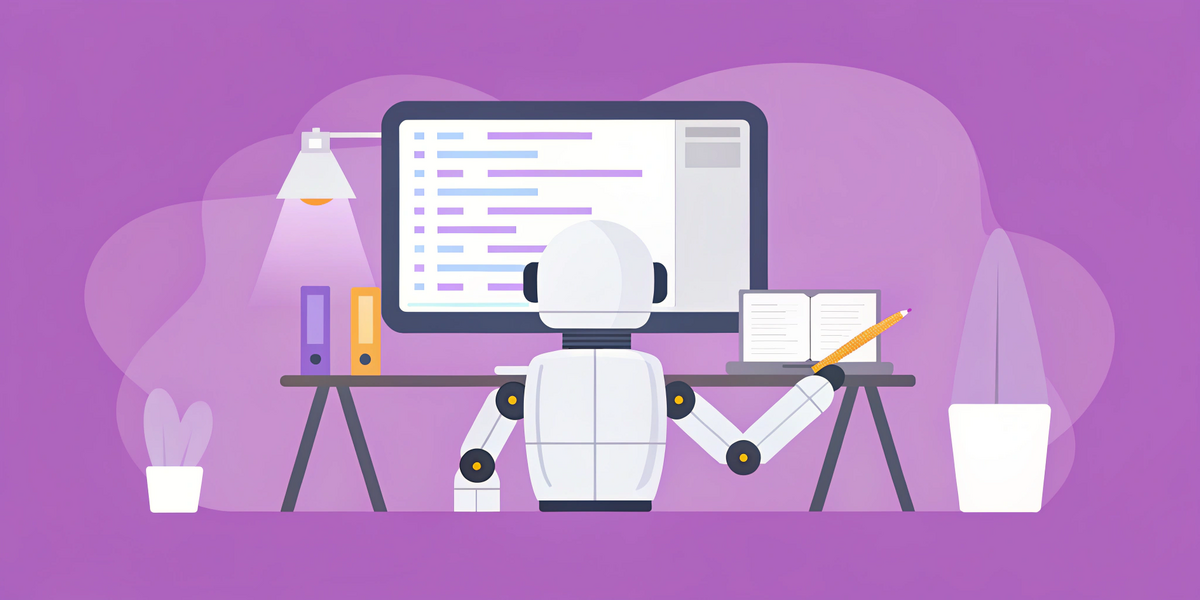Анализировать трафик и продажи просто, если единственное место взаимодействия бизнеса и пользователей — сайт или мобильное приложение. Когда точек соприкосновения больше, особенно если часть продаж происходит оффлайн, у бизнеса копятся разные наборы данных, которые никак не пересекаются друг с другом.
GA4 позволяет включить в отчеты информацию о заказах и покупках из других источников:
CRM;
CMS;
Яндекс.Директа и других сервисов для рекламы;
магазина в ВКонтакте;
сервисов коллтрекинга;
складских и кассовых программ;
любых баз данных;
даже таблиц, которые заполнили вручную.
Как работает импорт данных
В GA4 можно загрузить CSV-таблицы, которые вы выгрузили из других источников. После загрузки они объединяются с данными о событиях, собранными на сайте. Их можно использовать в отчетах, включая сравнения, и добавлять пользователей из них в аудитории.
Объединить данные можно двумя способами:
Объединение при сборе и обработке данных. Во время сбора и обработки данных с сайта к ним присоединяются импортированные данные, а потом все вместе записываются в сводные таблицы GA. Импортированные данные нельзя объединить с данными с сайта, которые были собраны и обработаны ранее.
Объединение при формировании отчетов. Данные объединяются, когда нужно создать отчет. В этом случае загруженные данные нельзя использовать при создании сегментов и аудиторий.
Можно импортировать данные о расходах на рекламу, о товарах, пользовательские данные по User-ID и Client-ID, данные об оффлайн-событиях.
Для каждого типа данных есть набор передаваемых параметров, который называется схемой. В каждой такой таблице есть ключ, по которому определяется соответствие данных, и остальные параметры (колонки таблицы), которые меняются в зависимости от типа. Импортируемые данные должны соответствовать выбранному типу, чтобы информация о товарах или событиях отображалась правильно.
Пример схемы для данных о расходах:
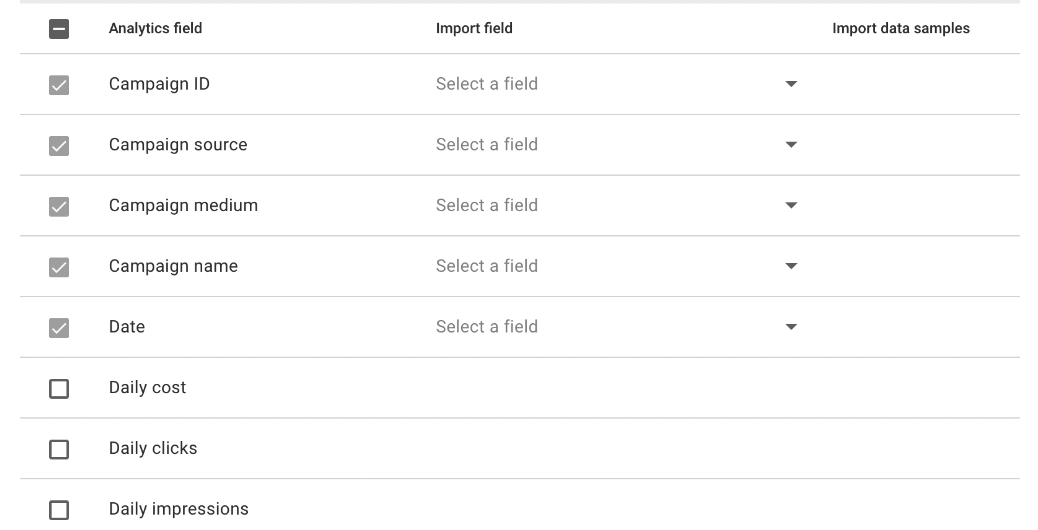
Чтобы добавить данные в Аналитику, перейдите в «Администратор» и в разделе «Ресурс» выберите «Импорт данных».
Создайте новый источник данных и выберите тип.
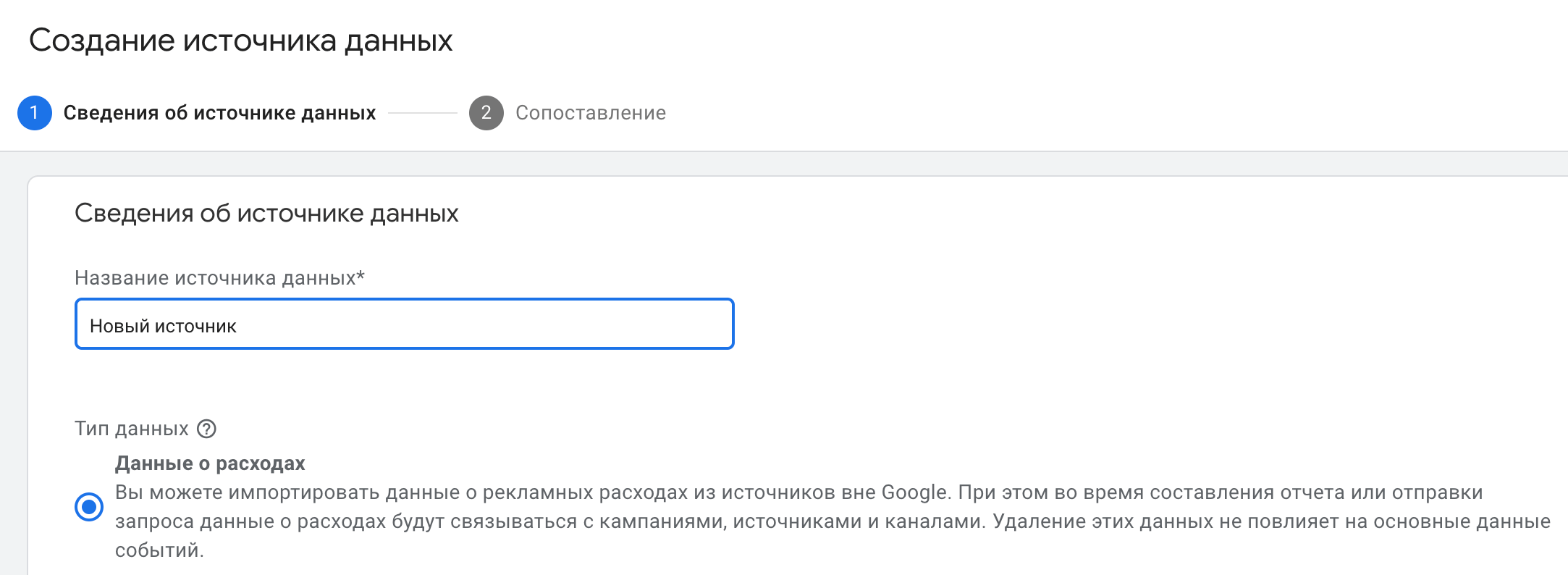
Обратите внимание, что для импорта каждого типа данных можно использовать только один источник, то есть не получится создать несколько источников для разных рекламных кампаний или для разных наборов товаров. В то же время в каждый созданный источник добавлять новые данные, аналогичные уже импортированным, можно. В примере ниже данные о расходах уже загружены, новый источник информации о расходах на рекламу создать нельзя, можно только загрузить еще таблиц в существующий.
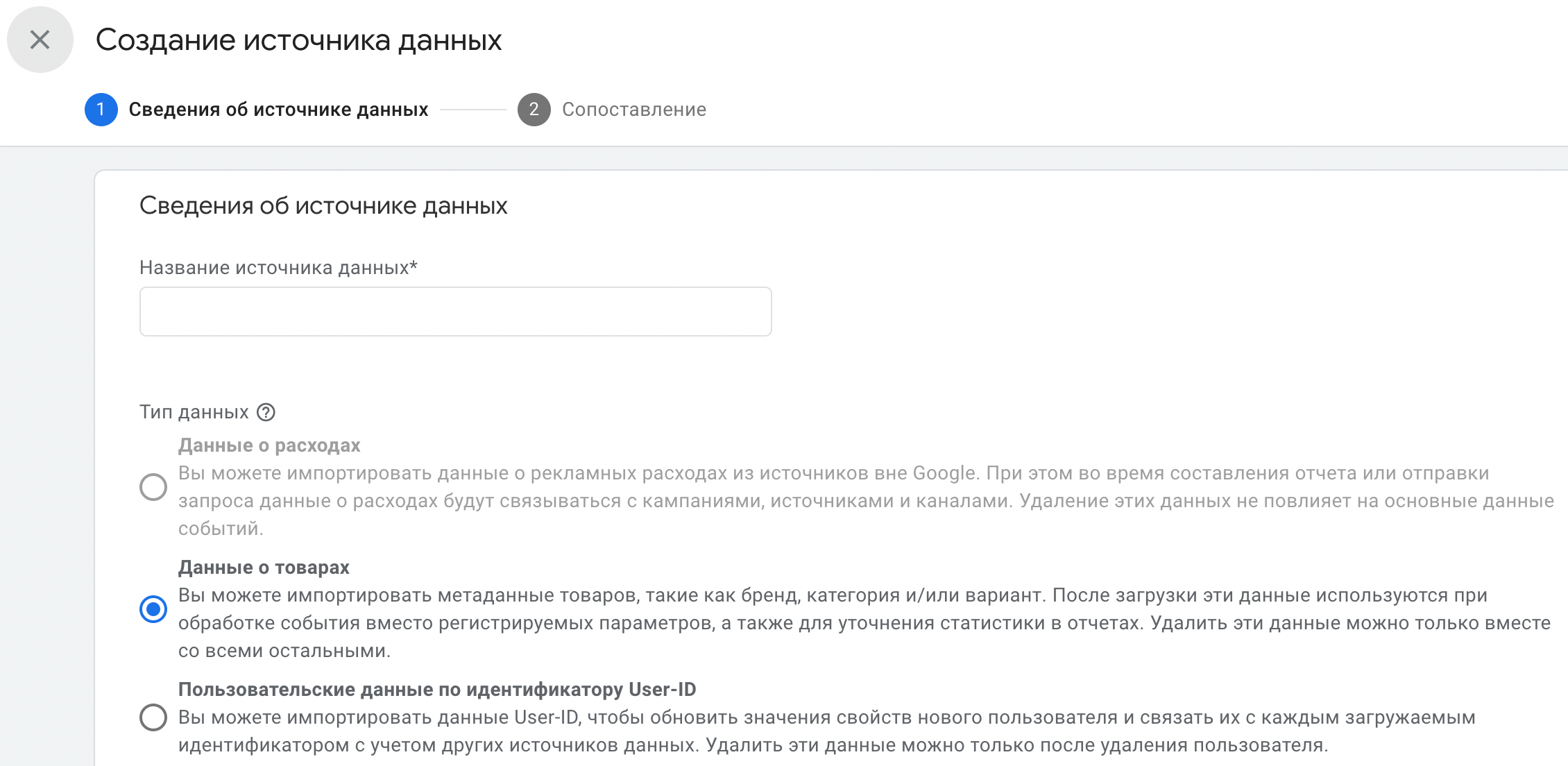
У GA4 есть ограничения на загрузку информации:
Общий объем хранилища — 10 ГБ для стандартных ресурсов и 1 ТБ для ресурсов Аналитики 360;
Размер каждого источника данных — 1 ГБ;
Загрузки за сутки— 120 в день на каждый ресурс.
Рассказываем подробнее о каждом типе данных на примере загрузки CSV-таблицы.
Данные о расходах
Данные о расходах можно загрузить, чтобы проанализировать все затраты на рекламу на всех площадках кроме Google, которые вы используете для продвижения.
Эти данные совмещаются с показателями прибыли и конверсий для вычисления метрик "Цена за клик/конверсию вне Google" и "Рентабельность инвестиций в рекламу вне Google" для каждой отдельной кампании, источника и канала. Данные можно будет найти в отчетах "Источник трафика" и "Сторонние расходы". Так как затраты на рекламу в процессе кампаний могут меняться, данные лучше импортировать регулярно. Аналитика будет использовать для отчетов и исследований последние.
Чтобы данные с GA совместились правильно, во всех URL в рекламной системе должны быть специальные параметры кампании:
Идентификатор кампании (utm_id);
Кампания (utm_campaign);
Источник (utm_source);
Канал (utm_medium).
Другие параметры, например, ключевое слово, тоже можно добавить в UTM-метку, но в GA они отображаться не будут.
В загружаемой таблице должно быть несколько обязательных столбцов:
Идентификатор кампании (utm_id);
Источник (utm_source);
Канал (utm_medium);
Название кампании (utm_campaign);
Дата в виде «ГГГГ-ММ-ДД» в формате ISO 8601.
И как минимум один из этих:
Клики (clicks) – клики за один день;
Расходы (cost) – расходы за один день в формате «0,000.00» ;
Показы (impressions) – показы за один день.
Шаблон таблицы можно скачать по ссылке.
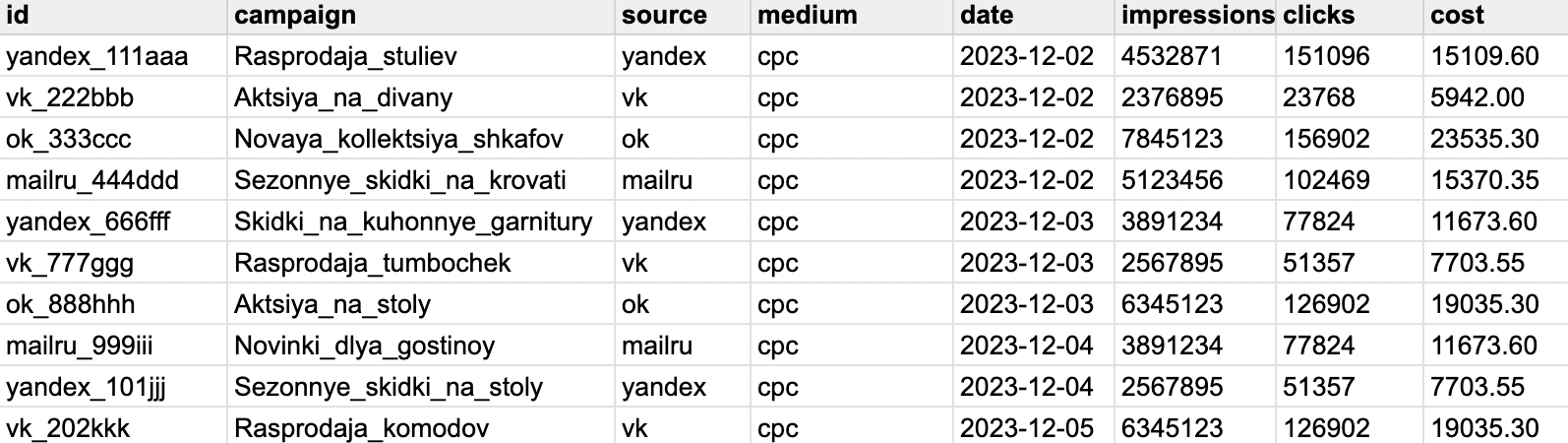
Чтобы добавить данные в Аналитику, импортируйте таблицу. Нужно зайти в «Администратор» > «Импорт данных» > «Создать источник данных». Выберите нужный, назовите его и загрузите файл.
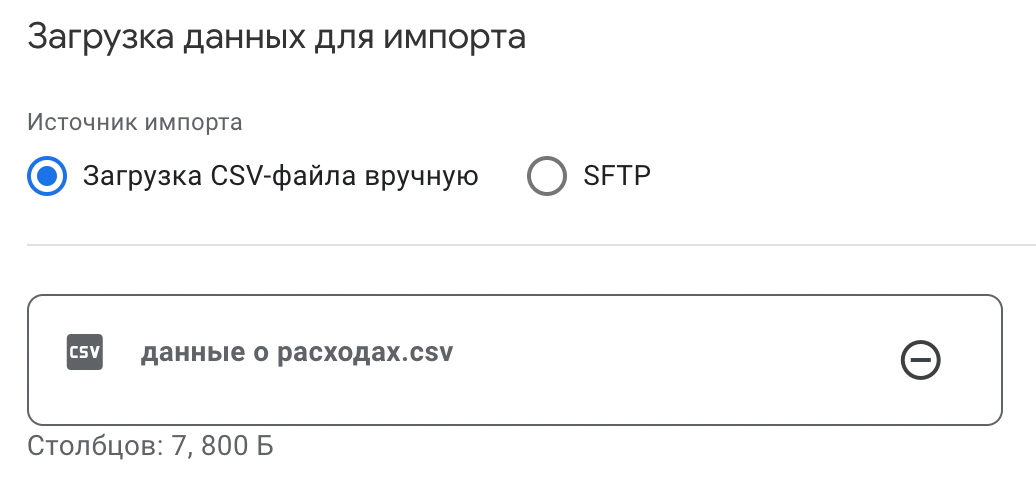
После загрузки нужно будет сопоставить поля Аналитики и импортированной таблицы — их нужно будет указать во второй колонке в окне настройки. Обратите внимание, что после создания источника данных поменять эти настройки не получится.
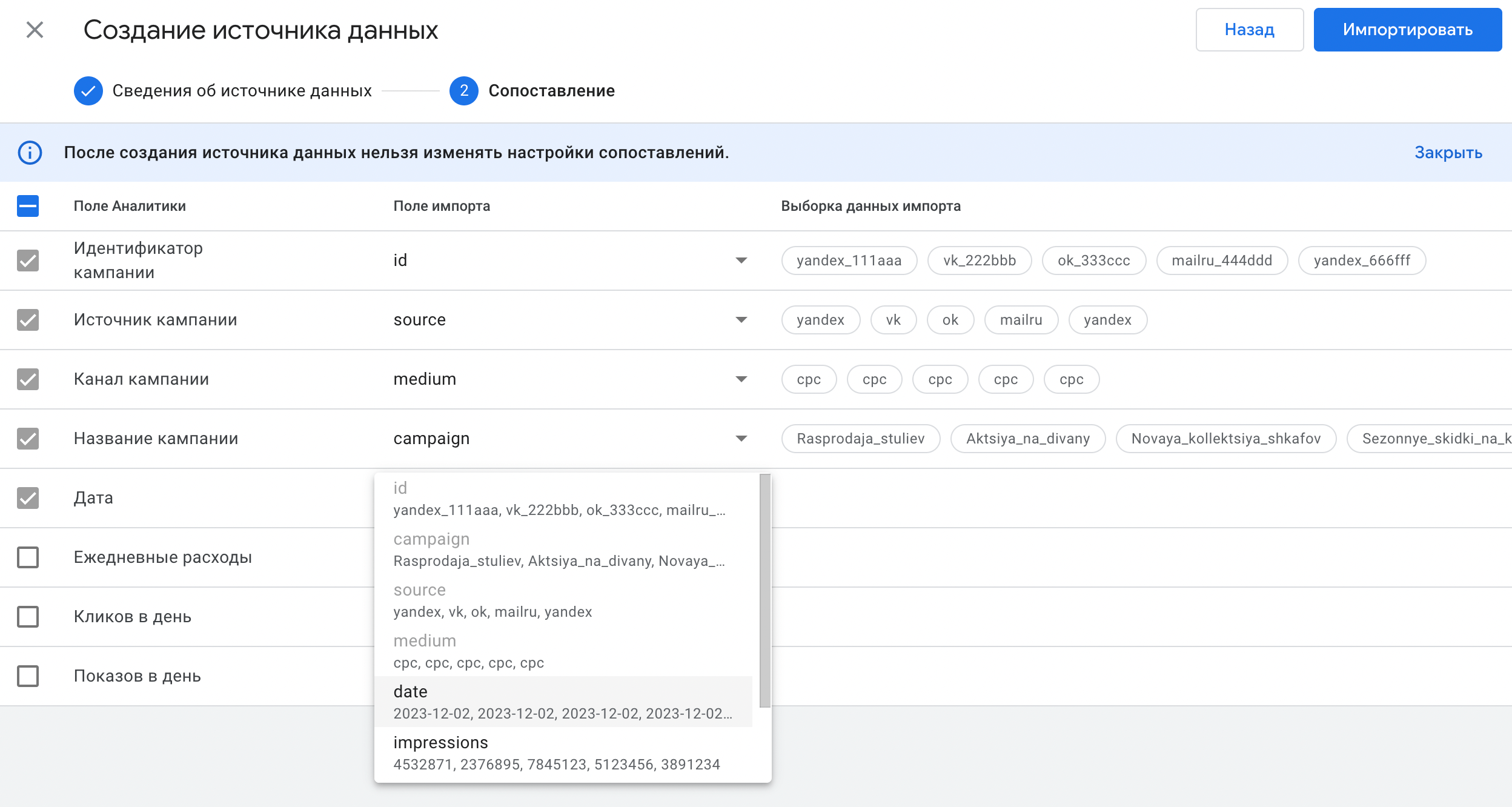
Данные появятся в отчетах в течение 24 часов.
Данные о товарах
Вы можете добавить информацию о товарах — цвет, размер и другие характеристики. Эти данные можно будет использовать в воронке продаж, а переданные параметры будут отображаться в отчете «Совершенные покупки».
Чтобы импортировать данные о товарах, нужно включить сбор рекомендуемых событий для онлайн-продаж. Вот некоторые из них:
add_payment_info — отправка платежных данных при оформлении покупки;
add_shipping_info — отправка данных о доставке;
add_to_cart — добавление товара в корзину;
add_to_wishlist — добавление товара в список желаний;
begin_checkout — начало оформления покупки;
purchase — совершение покупки;
refund — возврат средств и другие.
Данные после импорта будут связаны с ранее собранными и всеми последующими событиями. Их можно будет найти во всех аудиториях, отчетах и исследованиях вместо первоначально собранных. Например, если в отчете встречается параметр item_id, Аналитика заменит собранное ранее значение на импортированное, и за счет этого можно корректировать или обновлять собранные данные.
Если вы удалите источник, сохраненные значения параметров останутся. Для их удаления необходимо выполнить это действие вручную, как и при других методах сбора данных.
При переносе информации о товарах "Идентификатор товара" выступает в роли ключа. В каждом событии можно передать один или несколько таких идентификаторов.
Какие поля есть в Аналитике:
Идентификатор товара (item_id) — первичный ключ таблицы или уникальный идентификатор, который не должен повторяться;
Название (item_name) — название товара;
Категории ( item_cat1, item_cat2…) — можно добавить до пяти категорий;
Бренд (brand) — название бренда;
Вариант (variant) — другие характеристики, например, цвет.
Чтобы добавить информацию о товарах, нужно создать CSV-таблицу с их параметрами. Шаблон таблицы есть по ссылке.
Вот пример:

После загрузки CSV-файла нужно будет сопоставить поля аналитики с колонками таблицы так же, как с данными о расходах.
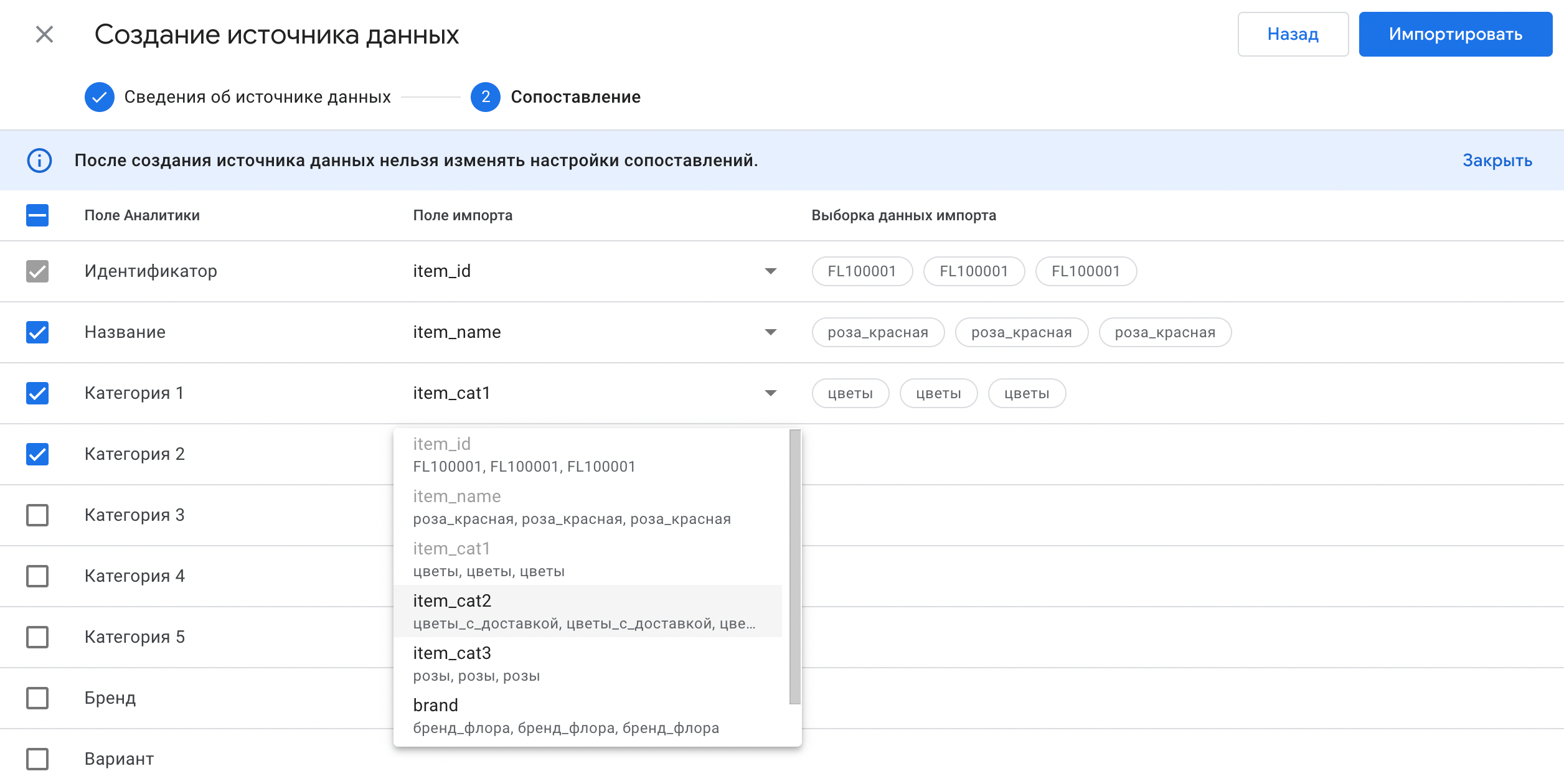
Импортированные данные станут видны в отчетах только после их обработки. Затем может потребоваться до 24 часов, чтобы импортированные данные применились к входящим данным о событиях.
Пользовательские данные
Вы можете импортировать в Аналитику данные о пользователях по User-ID или Client-ID, чтобы получить дополнительную информацию о поведении или каких-либо характеристиках пользователей — участие в программе лояльности или акции.
Разница между User-ID и Client-ID
User-ID — это идентификатор пользователя, который присваивает администратор сайта или базы данных самостоятельно. В случае импорта данных это может быть идентификатор из CRM или любой другой программы, где ведется учет пользователей/клиентов.
Client-ID — этот тип идентификатора состоит из рандомного числа и даты первого посещения сайта. Для сайтов используется Client ID, а для приложений — App_Instance_ID. Это позволяет обновлять атрибуты новых пользователей (user property) и связывать их с каждым загруженным идентификатором, учитывая другие источники данных. Менее точен, чем User ID.
При импорте данные о пользователях объединяются с данными Аналитики двумя способами:
По идентификатору потока и идентификатору клиента для сайтов или экземпляру приложения, если вы анализируете данные из приложения. Обратите внимание, что если пользователь удалил приложение и установил его заново, идентификатор экземпляра приложения будет новый. Идентификатор потока можно найти в «Администратор»>«Ресурс»>«Потоки данных». Чтобы увидеть идентификатор, нужно кликнуть на поток (то есть сайт или приложение).

Идентификатор потока
Уникальный идентификатор пользователя из CRM или другой базы данных.
Эти идентификаторы выступают в качестве ключей при создании таблиц с данными.
Таблица должна выглядеть так — ID пользователя и какое-то его свойство или несколько свойств. Вот пример, где мы указали уровень программы лояльности:
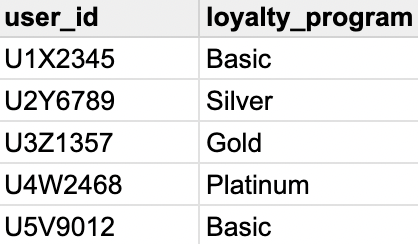
Шаблон таблицы есть по ссылке.
Идентификатор пользователя можно сохранить в GA4 также двумя способами:
Через параметр идентификатора пользователя;
Через специальный параметр, где область действия — пользователь со свойством пользователя.
Чтобы создать параметр, нужно зайти в «Администратор» > «Специальные определения» > «Создать параметр». В области действия укажите «Пользователь».
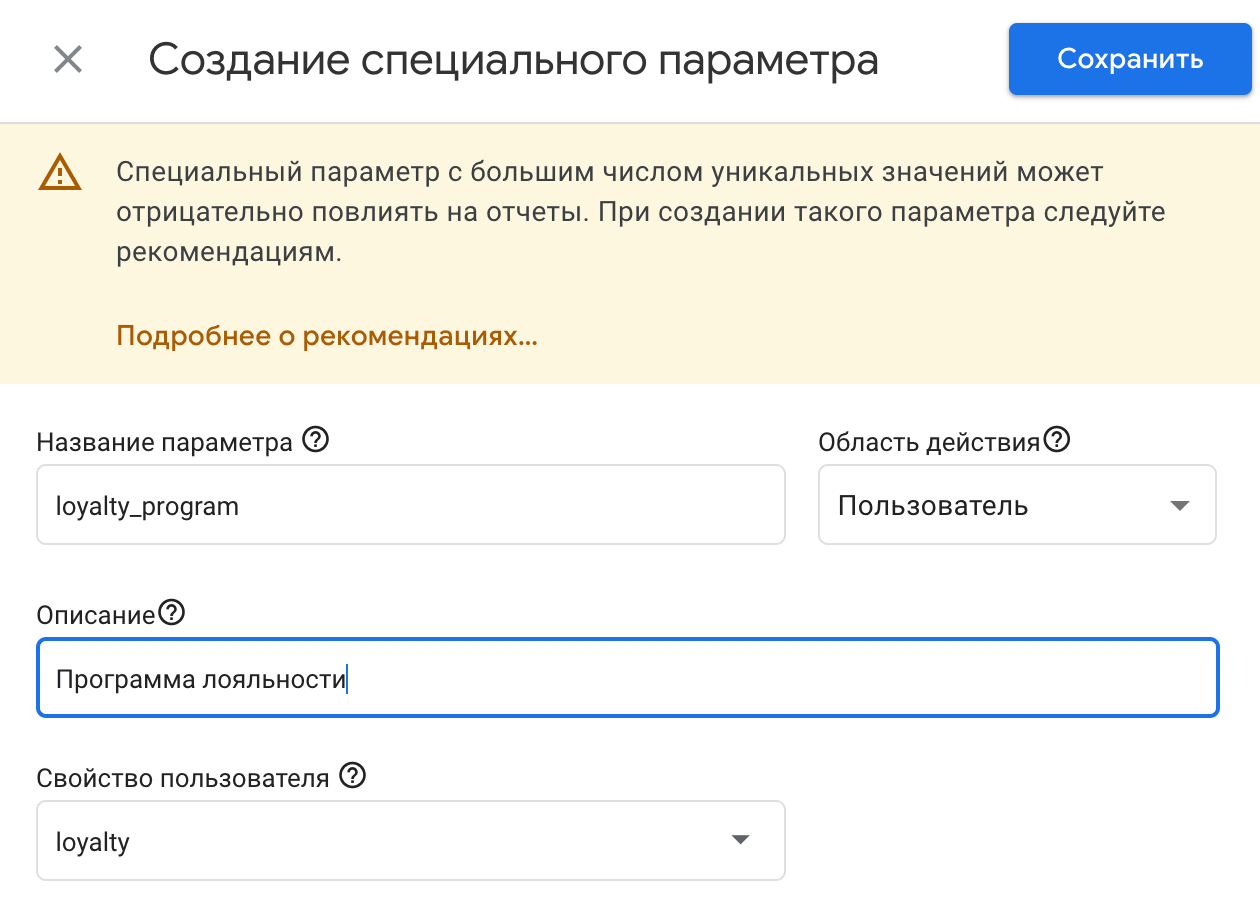
После загрузки данных через функцию импорта помимо обязательного поля User-ID появятся другие, которые вы создали. Сопоставить данные нужно по ним.
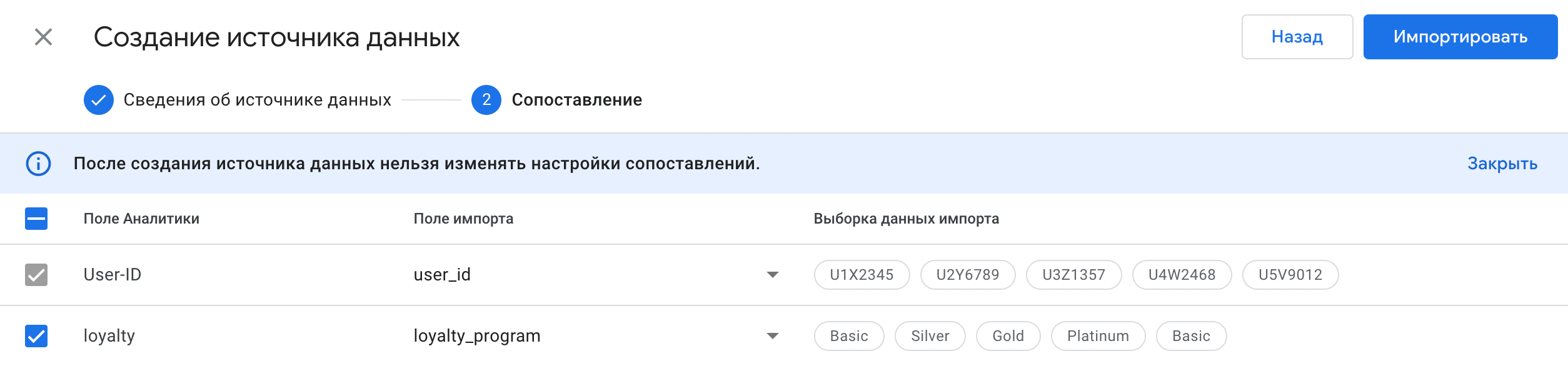
Импортированные данные можно будет увидеть в отчетах после обработки, на это потребуется до 24 часов. Если вы удалите источник данных, информация не пропадет из отчетов.
Важно: при импорте данных о пользователях нельзя передавать какую-либо информацию, которая позволит идентифицировать личность.
Данные об оффлайн-событиях
Этот тип данных позволяет передать любую информацию, которую вы не смогли собрать через интернет — результаты опросов, участие в мероприятиях, выполнение какой-то задачи для конкурса или акции.
Обязательные параметры таблицы:
client_id или app_instance_id — уникальный идентификатор пользователя;
measurement_id — идентификатор потока данных GA4 или firebase_app_id для приложения в Firebase;
measurement_id и client_id или firebase_app_id и app_instance_id;
event_name — название события.
Вы можете импортировать событие, параметр, объект или свойство пользователя. Форматы заголовков могут быть такими:
timestamp_micros — необязательно. Временная метка должна находиться в пределах 72 часов с момента регистрации события. Если этого параметра нет, Аналитика подставит время загрузки.
user_id — необязательно, но лучше использовать;
event_param.
— импорт параметров с любым названием; user_property.
— импорт свойства пользователя с любым названием; item
. — например, item2.item_name.
Загрузка происходит так же, как и у других типов, но сопоставление колонок произойдет автоматически, вам не нужно будет выбирать поля вручную. Шаблон таблицы можно найти по ссылке.
Ограничения на названия параметров
В GA4 есть собственные префиксы и имена событий, параметров и свойств пользователя, которые нельзя использовать в импортированных данных. Вот они:
Префиксы:
_ (символ подчеркивания)
firebase_
ga_
google_
gtag.
Названия событий:
ad_activeview
ad_click
ad_exposure
ad_query
ad_reward
adunit_exposure
app_background
app_clear_data
app_exception
app_remove
app_store_refund
app_store_subscription_cancel
app_store_subscription_convert
app_store_subscription_renew
app_update
app_upgrade
dynamic_link_app_open
dynamic_link_app_update
dynamic_link_first_open
error
firebase_in_app_message_action
firebase_in_app_message_dismiss
firebase_in_app_message_impression
first_open
first_visit
in_app_purchase
notification_dismiss
notification_foreground
notification_open
notification_receive
notification_send
os_update
session_start
session_start_with_rollout
user_engagement.